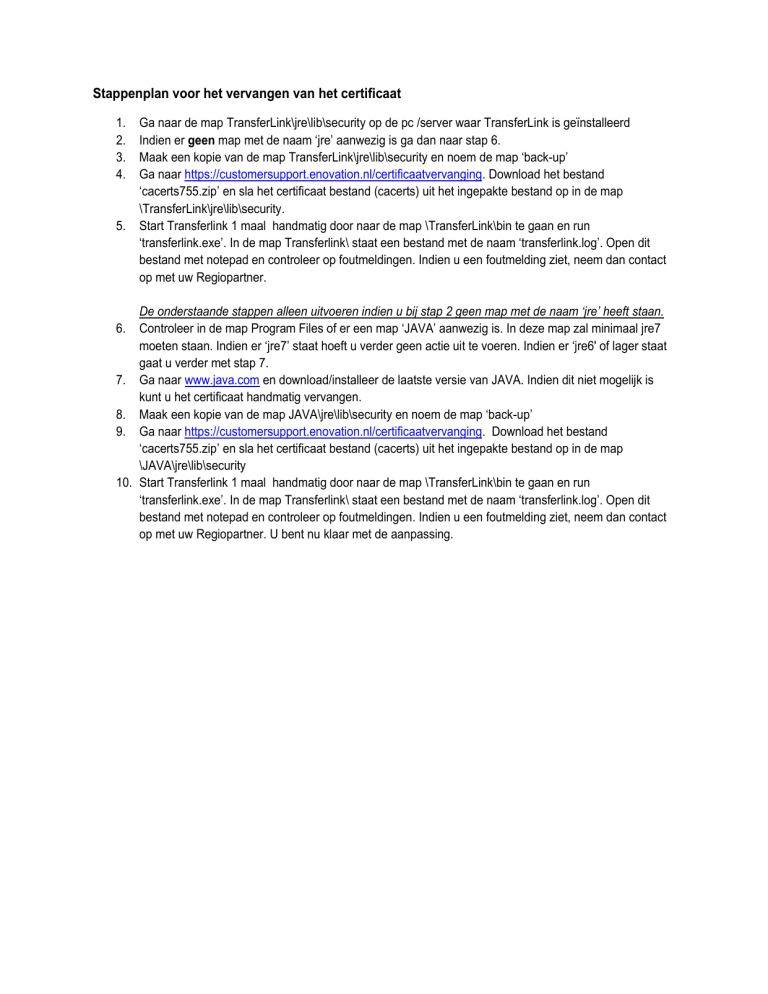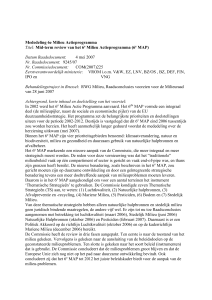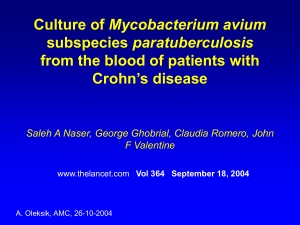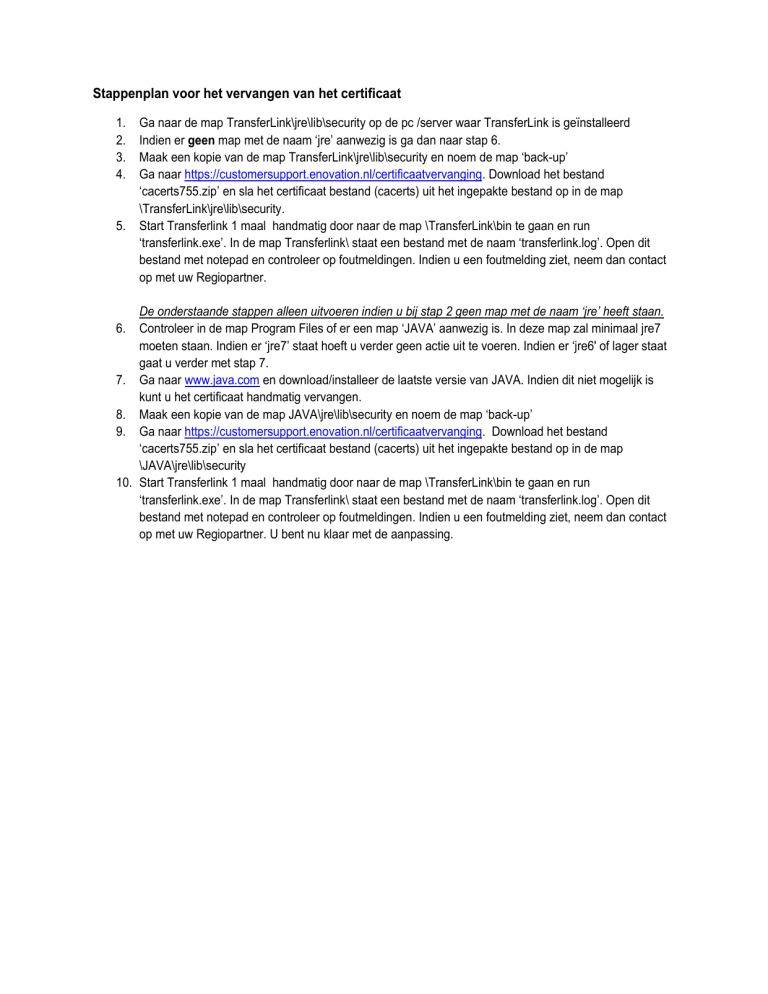
Stappenplan voor het vervangen van het certificaat
1.
2.
3.
4.
Ga naar de map TransferLink\jre\lib\security op de pc /server waar TransferLink is geïnstalleerd
Indien er geen map met de naam ‘jre’ aanwezig is ga dan naar stap 6.
Maak een kopie van de map TransferLink\jre\lib\security en noem de map ‘back-up’
Ga naar https://customersupport.enovation.nl/certificaatvervanging. Download het bestand
‘cacerts755.zip’ en sla het certificaat bestand (cacerts) uit het ingepakte bestand op in de map
\TransferLink\jre\lib\security.
5. Start Transferlink 1 maal handmatig door naar de map \TransferLink\bin te gaan en run
‘transferlink.exe’. In de map Transferlink\ staat een bestand met de naam ‘transferlink.log’. Open dit
bestand met notepad en controleer op foutmeldingen. Indien u een foutmelding ziet, neem dan contact
op met uw Regiopartner.
6.
7.
8.
9.
10.
De onderstaande stappen alleen uitvoeren indien u bij stap 2 geen map met de naam ‘jre’ heeft staan.
Controleer in de map Program Files of er een map ‘JAVA’ aanwezig is. In deze map zal minimaal jre7
moeten staan. Indien er ‘jre7’ staat hoeft u verder geen actie uit te voeren. Indien er ‘jre6' of lager staat
gaat u verder met stap 7.
Ga naar www.java.com en download/installeer de laatste versie van JAVA. Indien dit niet mogelijk is
kunt u het certificaat handmatig vervangen.
Maak een kopie van de map JAVA\jre\lib\security en noem de map ‘back-up’
Ga naar https://customersupport.enovation.nl/certificaatvervanging. Download het bestand
‘cacerts755.zip’ en sla het certificaat bestand (cacerts) uit het ingepakte bestand op in de map
\JAVA\jre\lib\security
Start Transferlink 1 maal handmatig door naar de map \TransferLink\bin te gaan en run
‘transferlink.exe’. In de map Transferlink\ staat een bestand met de naam ‘transferlink.log’. Open dit
bestand met notepad en controleer op foutmeldingen. Indien u een foutmelding ziet, neem dan contact
op met uw Regiopartner. U bent nu klaar met de aanpassing.